裝機對于不太懂的朋友來說都不敢輕易動手嘗試,其實裝機沒有你想像的那么難,小編帶來的云騎士系統裝機大師就是一款非常不錯的裝機軟件,它是完全免費的,穩定可靠,裝機速度非常快,兩分鐘就能搞定,需要裝機的歡迎下載!
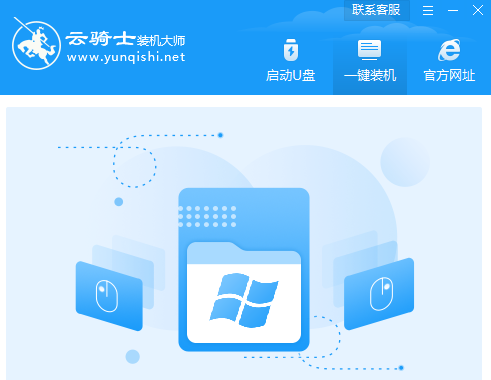
云騎士系統裝機大師怎么用
1.直接打開云騎士裝機大師軟件,進入到一鍵裝機下面的重裝系統功能,之后會進行環境檢測,我們直接點擊下一步即可。需要注意的是,使用云騎士裝機大師時會對系統進行修改,因此最好關閉殺毒軟件和防火墻。

2.接下來是選擇系統,我們可以從xp、win7、win8、win10多種系統中,選擇適合自己電腦和個人喜好的系統進行重裝,選擇系統后點擊下一步即可。

注意:重裝系統都會格式化C盤,因此如果C盤有重要文件,可以通過云騎士裝機大師進行系統備份。

3.接下來耐心等待云騎士裝機大師為我們下載系統,下載速度隨網速而定,云騎士裝機大師會以最快的速度為我們下載系統。

4.系統下載完成后,會在開機啟動項中添加DOS和PE兩種系統安裝模式。一般我們只需要重啟電腦默認進入DOS模式即可重裝系統,特殊情況下才會使用PE模式進行重裝。

三、自動重裝系統
做好以上操作后,云騎士裝機大師就會自動為我們進行系統重裝,重裝過程無需干預,直到系統重裝完成為止。

云騎士系統裝機大師備份還原方法
云騎士裝機大師系統助手不單單是一個在線系統重裝軟件,它更是保護系統的工具。云騎士裝機大師系統助手還能為系統提供備份/還原。
運行云騎士裝機大師系統助手,點擊“一鍵備份”后,軟件對自動檢測當前的系統環境,檢測完畢后,云騎士裝機大師能帶來備份/還原功能。
此模塊可以備份/還原資料,備份/還原系統,根據自己的需要,備份/還原;
備份重要的文件資料
如果您想要備份數據或還原已備份重要的文件資料,可以點擊“備份數據/還原數據”,這時,云騎士裝機大師將對數據進行備份/還原。
還原備份的文件資料
系統備份,將對原有系統進行備份整理。點擊“備份系統”,云騎士裝機大師將自動為系統備份。
還原系統,點擊“還原系統”,云騎士裝機大師將下載PE文件,對系統進行還原。操作將是自動化,無需人工值守。
還原鏡像文件
還原鏡像文件,點擊“還原鏡像文件”。云騎士裝機大師將會找到鏡像文件位置,為計算機進行鏡像還原。
如果你想重裝,云騎士裝機大師系統助手也為您提供了該功能,點擊“立即還原”功能,軟件會提示您選擇您下載的系統鏡像GHO文件,然后點擊“立即還原”,等待重啟系統安裝即可。
云騎士系統裝機大師功能特色
全免費0
穩定可靠,軟件永久免費。
超穩定0丟包
安裝效率極高,兩分鐘就能裝完系統
極加速80%
零技術基礎,系統修改盤與U盤共存
更新日志
1、全新內核改進,功能性增強,全新清爽潔面
2、一鍵檢測并顯示系統和硬件狀態
3、增加資料備份/還原資料,安全可靠,快速
4、增加系統備份/還原系統以及增量備份,全新的備份/還原軟件
5、修復U盤無法制作問題,增強PE性能
6、新增用戶引導,引導用戶使用
7、新增殺毒模式
8、修改U盤制作NTFS問題
9、增加原版系統重裝
- PC官方版
- 安卓官方手機版
- IOS官方手機版





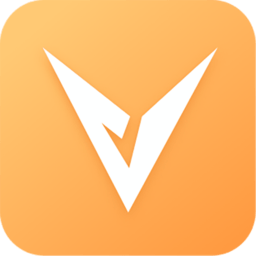



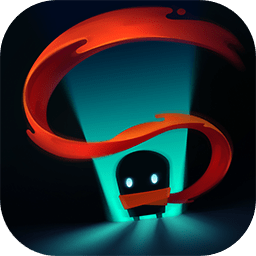





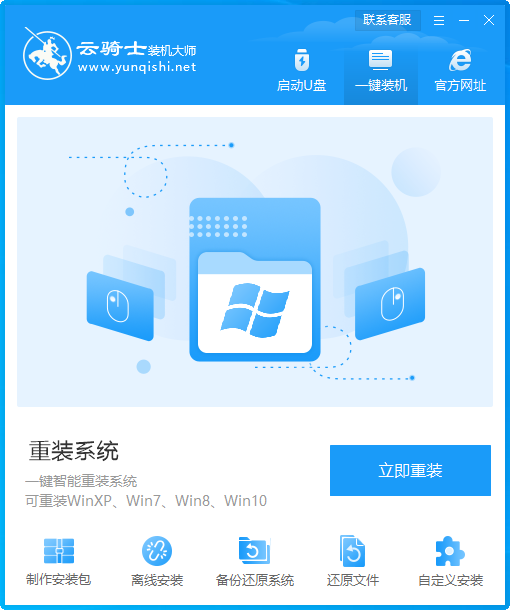
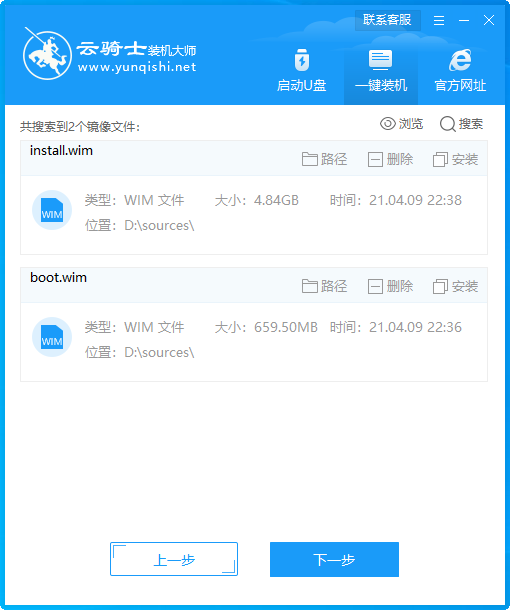
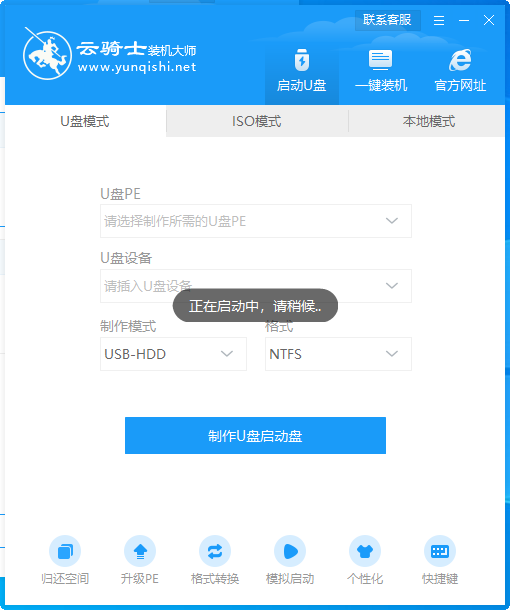
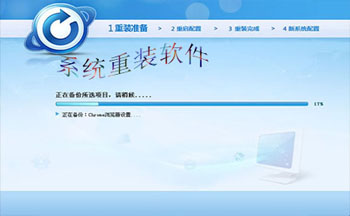
 下載
下載  下載
下載  下載
下載  下載
下載  Hasleo WinToHDD Technician(系統重裝工具)5.8 中文版
Hasleo WinToHDD Technician(系統重裝工具)5.8 中文版
 nsis中文版(NullSoft Scriptable Install System)3.08.0.0 漢化增強版
nsis中文版(NullSoft Scriptable Install System)3.08.0.0 漢化增強版
 Advanced Installer綠色破解版19.7.1 漢化中文版
Advanced Installer綠色破解版19.7.1 漢化中文版
 Adobe Acrobat PRO DC 2021 破解版2021.001.20135 中文免費版
Adobe Acrobat PRO DC 2021 破解版2021.001.20135 中文免費版
 EasyRC一鍵重裝1.4.6 官方電腦版
EasyRC一鍵重裝1.4.6 官方電腦版
 FirPE維護系統軟件(Windows PE)1.6.0 官方最新版
FirPE維護系統軟件(Windows PE)1.6.0 官方最新版
 洋蔥頭云重裝3.68.0.0 免費版
洋蔥頭云重裝3.68.0.0 免費版
 Enigma Virtual Box 9.0中文去廣告版
Enigma Virtual Box 9.0中文去廣告版
 AutoPlay Menu Builder 8.0 最新中文版【附 Seve (Radio Edit) 音樂播放器】
AutoPlay Menu Builder 8.0 最新中文版【附 Seve (Radio Edit) 音樂播放器】
 advanced installer 14.9破解版【附破解補丁】
advanced installer 14.9破解版【附破解補丁】
 Windows 10 RS4快速預覽版17115官方下載
Windows 10 RS4快速預覽版17115官方下載
 Windows 10 Build 17110 iso鏡像快速預覽版
Windows 10 Build 17110 iso鏡像快速預覽版
 Win10創意者Build 15063.936KB4077528 64位版
Win10創意者Build 15063.936KB4077528 64位版
 Windows 10 Build 17107新版 iso鏡像官方正式版
Windows 10 Build 17107新版 iso鏡像官方正式版
 Windows 10 Build 17083 iso鏡像官方正式版
Windows 10 Build 17083 iso鏡像官方正式版
 Win10 SDK Build 17061最新版64位免費版
Win10 SDK Build 17061最新版64位免費版
 Windows 10 Build 17063 iso鏡像官方最新版
Windows 10 Build 17063 iso鏡像官方最新版
 Win10秋季創意者KB4058043補丁1.0 官方版
Win10秋季創意者KB4058043補丁1.0 官方版
 Windows 10 Build 16299.125 iso鏡像最新免費版
Windows 10 Build 16299.125 iso鏡像最新免費版
 小白一鍵重裝系統2020尊享版12.6.48.2090 免費版
小白一鍵重裝系統2020尊享版12.6.48.2090 免費版
 小屁孩一鍵重裝電腦版5.2.2.5 官方版
小屁孩一鍵重裝電腦版5.2.2.5 官方版
 火鳳安裝包制作大師(hofosetup)8.4.3.188 最新版
火鳳安裝包制作大師(hofosetup)8.4.3.188 最新版
 多系統U盤啟動盤制作工具(YUMI)2.0.6.9 綠色免費版
多系統U盤啟動盤制作工具(YUMI)2.0.6.9 綠色免費版
 黑鯊裝機大師11.5.47.1530 官方最新版
黑鯊裝機大師11.5.47.1530 官方最新版
 大白菜U盤啟動制作工具5.12. 16.9.0.9新年特別版
大白菜U盤啟動制作工具5.12. 16.9.0.9新年特別版
 大師兄在線重裝系統工具7.0 綠色免費版
大師兄在線重裝系統工具7.0 綠色免費版
 順心一鍵重裝系統(菜鳥首選)1.0.0.1 正式版
順心一鍵重裝系統(菜鳥首選)1.0.0.1 正式版
 系統之家一鍵重裝2020最新版11.5.47.1530 官方版
系統之家一鍵重裝2020最新版11.5.47.1530 官方版





 Dll優雅破解補丁制作工具(含使用教程)64位官方版
Dll優雅破解補丁制作工具(含使用教程)64位官方版 MouseDOS-PXE無盤版2.11Build 20070520
MouseDOS-PXE無盤版2.11Build 20070520 綠色單文件封裝工具1.9 單文件綠色版
綠色單文件封裝工具1.9 單文件綠色版 極速一鍵重裝系統下載(極速系統重裝大師2016)V18 官方最新免費下載
極速一鍵重裝系統下載(極速系統重裝大師2016)V18 官方最新免費下載 Windows 10 Pro for Workstations官方版iso鏡像
Windows 10 Pro for Workstations官方版iso鏡像 安裝包制作工具(InstallSimple)2.5 漢化版
安裝包制作工具(InstallSimple)2.5 漢化版 Windows10 Build 15063.2 PC版iso鏡像官方最新版【32
Windows10 Build 15063.2 PC版iso鏡像官方最新版【32 在電腦桌面上涂鴉軟件(大強屏幕繪畫)v1.0 免費綠色版
在電腦桌面上涂鴉軟件(大強屏幕繪畫)v1.0 免費綠色版